ERROR_GUID_SUBSTITUTION_MADE: 5 formas de solucionarlo
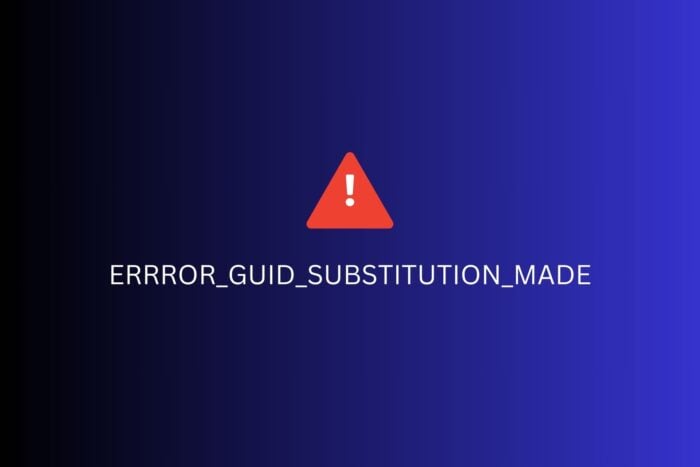 Si recibes el ERROR_GUID_SUBSTITUTION_MADE al intentar acceder a ciertos archivos, carpetas o aplicaciones, generalmente significa que hay un problema con los permisos o credenciales.
Si recibes el ERROR_GUID_SUBSTITUTION_MADE al intentar acceder a ciertos archivos, carpetas o aplicaciones, generalmente significa que hay un problema con los permisos o credenciales.
Esta guía te llevará a través de algunos pasos simples para solucionarlo y volver a poner las cosas en funcionamiento como de costumbre.
Cómo solucionar ERROR_GUID_SUBSTITUTION_MADE
1. Limpiar credenciales en caché
- Presiona la tecla de Windows + S, escribe Administrador de credenciales y selecciónalo.
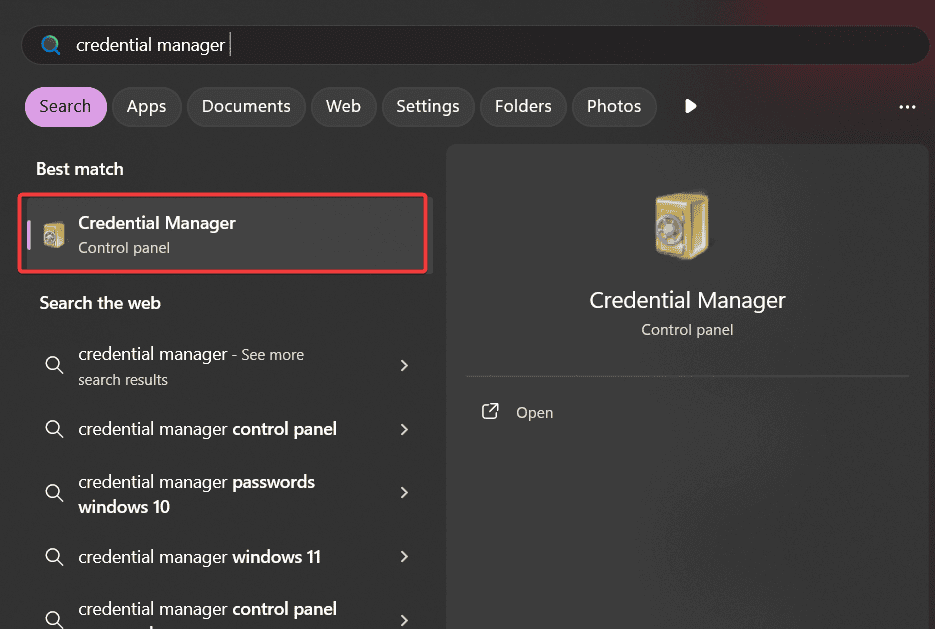
-
Selecciona Credenciales de Windows.

- Verifica si hay credenciales relacionadas con la aplicación o carpeta que desencadena el error.
-
Haz clic en Eliminar para borrar las credenciales obsoletas.

- Intenta abrir la aplicación nuevamente y verifica si persiste el error.
2. Ajustar permisos
- Haz clic derecho en el archivo o carpeta que causa el error y selecciona Propiedades.
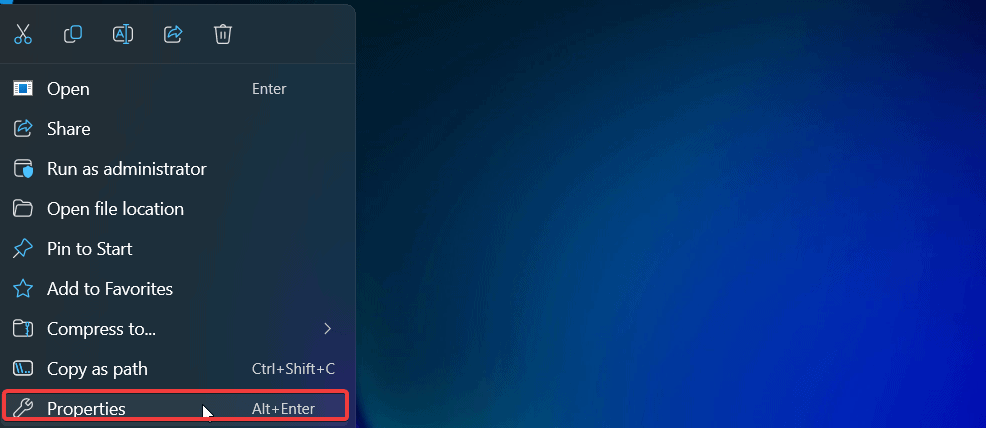
-
Ve a la pestaña de Seguridad y haz clic en Avanzado.

-
Junto a Propietario, haz clic en Cambiar.

- Ingresa tu nombre de usuario de Windows, haz clic en Comprobar nombres, luego haz clic en Aceptar.
- Intenta acceder al archivo o carpeta nuevamente.
Debido a permisos desiguales, puedes obtener errores como ERROR_GUID_SUBSTITUTION_MADE al intentar acceder a ciertos archivos, carpetas o aplicaciones. Ajustar esos permisos debería solucionarlo.
3. Reparar archivos del sistema
-
En la barra de búsqueda, escribe cmd y selecciona Ejecutar como administrador.

-
Escribe el siguiente comando y presiona Enter: sfc/scannow.

- Espera a que se complete el escaneo. Esta herramienta busca automáticamente y repara archivos del sistema corruptos que podrían ser la causa del error.
- Reinicia tu computadora y verifica si el error persiste.
4. Actualizar configuraciones de seguridad
- Presiona la tecla de Windows + S, escribe cmd y seleccionaEjecutar como administrador.

-
Escribe gpupdate /force y presiona Enter.

- Espera a que se complete el proceso.
- Reinicia tu computadora y verifica si el error ERROR_GUID_SUBSTITUTION_MADE persiste.
Este comando ayuda cuando las configuraciones de credenciales o permisos recientes no tienen efecto inmediato. Ejecutarlo obliga a que se apliquen de inmediato.
5. Reiniciar en Modo Seguro
- Reinicia tu PC desde las opciones de energía.

- Presiona la tecla F8 repetidamente hasta llegar al menú de arranque avanzado. (Dependiendo del modelo de tu PC, la tecla podría ser Fn, F12 o algo diferente. Si no estás seguro, busca en Google el nombre del fabricante de tu PC + tecla de reinicio avanzado).
-
Selecciona Configuraciones de inicio.

-
Selecciona Modo Seguro en el menú de arranque.

- Espera a que tu PC inicie.
- Una vez que haya iniciado, intenta acceder al archivo o aplicación nuevamente.
- Reinicia tu PC nuevamente para salir del Modo Seguro.
Iniciar en Modo Seguro carga solo los programas y controladores esenciales.
Esto puede ayudarte a evitar conflictos causados por otro software que podría estar interfiriendo con tu acceso, lo que podría ayudarte a abrir la aplicación o archivo afectado sin problemas.
Al igual que otros códigos de error como ERROR_NO_GUID_TRANSLATION, ERROR_GUID_SUBSTITUTION_MADE puede entorpecer las cosas y evitar que uses tu PC con normalidad.
La buena noticia es que generalmente es causado por problemas menores que puedes resolver fácilmente en solo unos minutos. Háznos saber qué opción funciona mejor para ti.













